Her er hvordan man installerer windows10.
Jeg har her hentet .iso-fila og installert fra grunn av, en ren
innstallasjon. Jeg tror at å oppgradere fra en versjon til en annen, det
har jo forsåvidt vist seg det siste året siden win10 kom, at det ikke er
noe særlig god ide. Derfor gjør vi dette helt fra grunnen av.
Først trenger vi iso-fila. Vi kan bruke medicreationatool
for dette, enten å lagre iso-fila på harddisken, eller gå rett på
sak å lage en USB med en gang. Disse to valgene får vi i mediacreation
tool.
Følg denne
Vi må først lage oss en oppstartbar USB med denne .iso-fila, det gjorde vi her
Sånn, da er vi klare for å starte installasjonen. Putt inn USB der den skal
være, å velg denne å starte maskinen med. Dette varirerer fra maskin til
maskin, men ofte kan dette være F9-tasten mens den enda er i BIOS-vinduet.
Det første vi ser når den starter er dette:
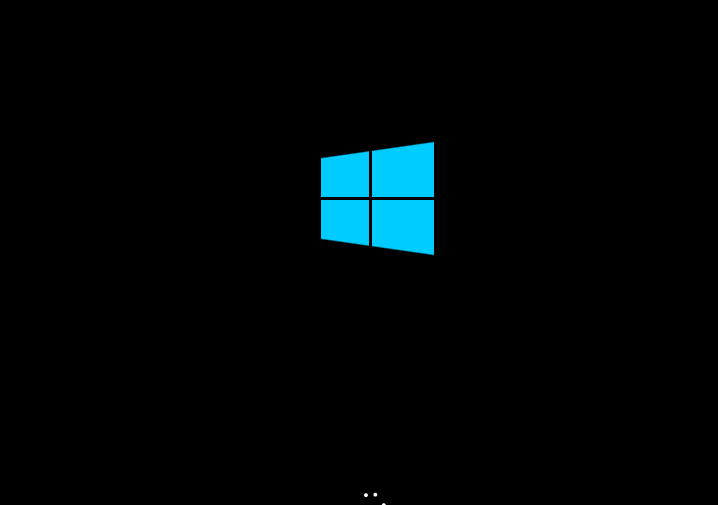
Det er et bra tegn. Neste spør den etter språk. Igjen.....Men høflige som vi
er, så velger vi hvilket språk vi syns er OK å bruke.

Samme valgene som i de andre win-versjonene. Vi velger da her installer nå.
Reparer datamaskinen er noe vi bruker når maskinen krangler, men det skal
jeg dekke her f.eks
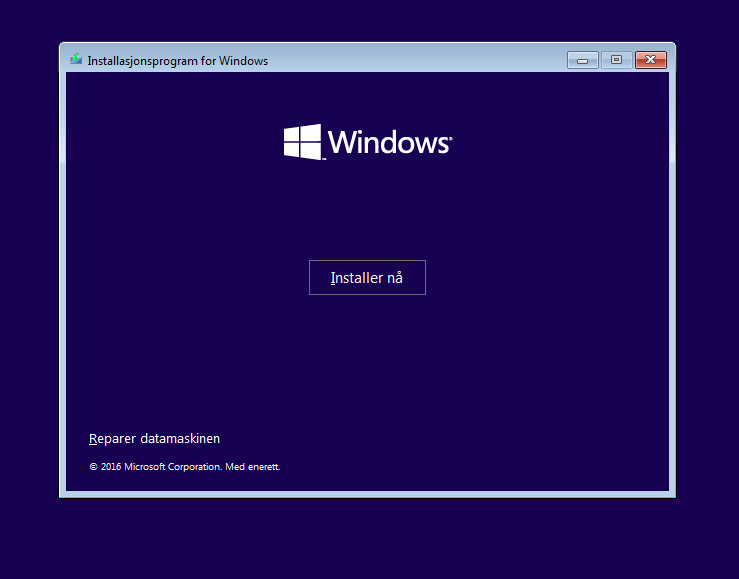
Aktiver. Egentlig ganske enkelt, tast nøkkelen inn her.
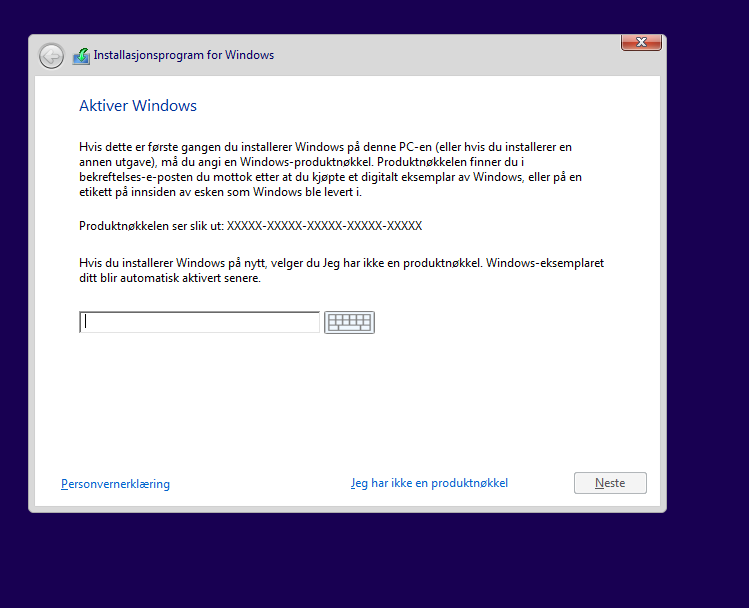
Velg versjon. Denne må stemme med den versjonen du har nøkkel for.
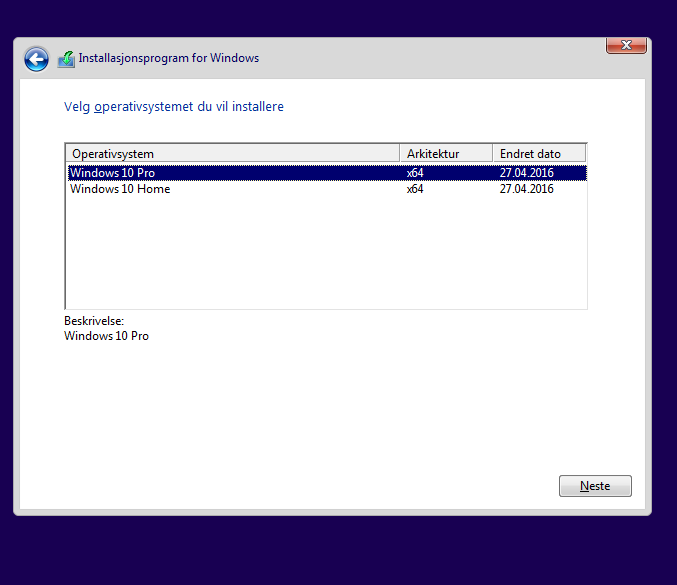
Kommer ikke utenom denne...Godta, og saken er grei.
Tips: Hvis du ved en feil har satt igang installasjonsprogrammet, ikke godta
lisenskravene her,
da vil den avslutte å gå tilbake til der den var før den begynte.
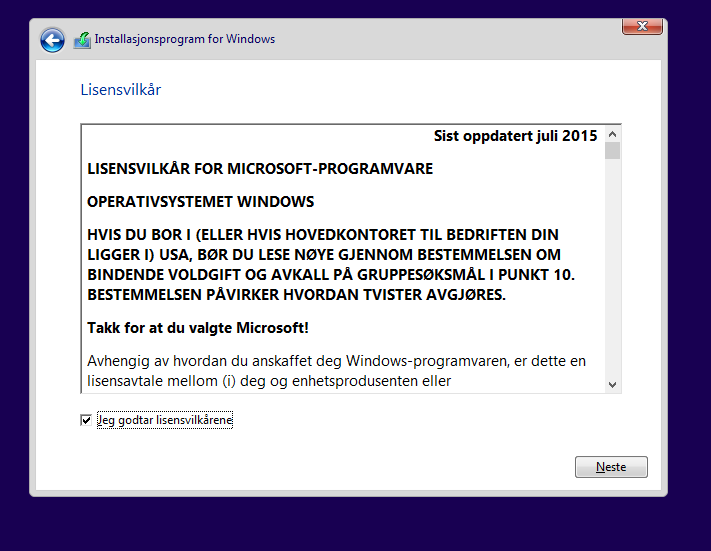
Når dette dukker opp, bruker jeg konsekvent å velge egendefinert. Da
formatteres harddisken, alt blir borte, også alt gruff som evt ligger på
disken...
Oppgradering gjør bare at den legger seg "oppå" den forrige versjonen, det
kan skape endel kluss..
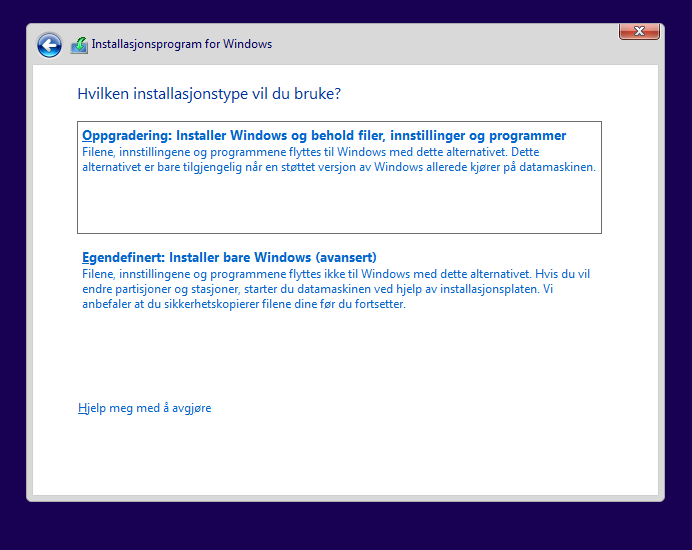
Velg stasjon hvor du vil ha win10
Her vil det mest sannsynlig dukke opp flere både disker og partisjoner, så
hold tunga rett i munnen her.
Har du windows fra før, er det viktig at den partisjonen på 100mb slettes.
Det er her bootfilene til det forrige
operativsystemet ligger, og deyt vil krasje hvis vi ikek fjerner
denne. Vi fjerner ogso den partisjonen hvor vii skallegeg win10 på
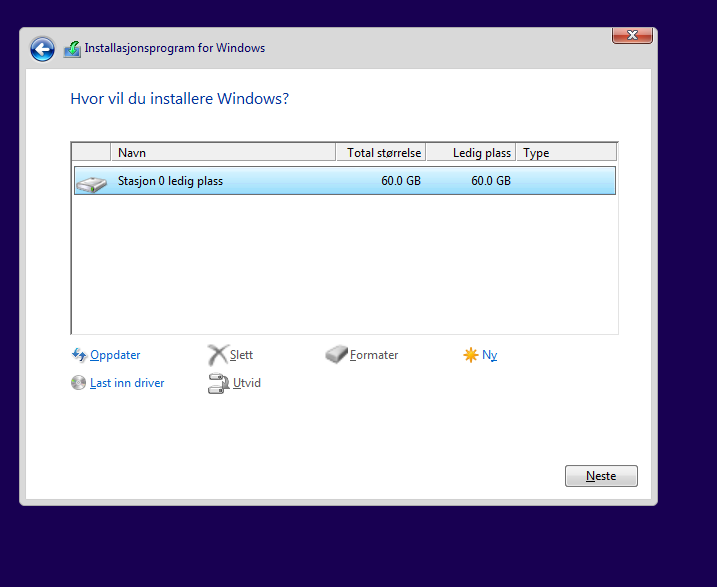
Da har den fått det den trenger, og starter installasjonen.
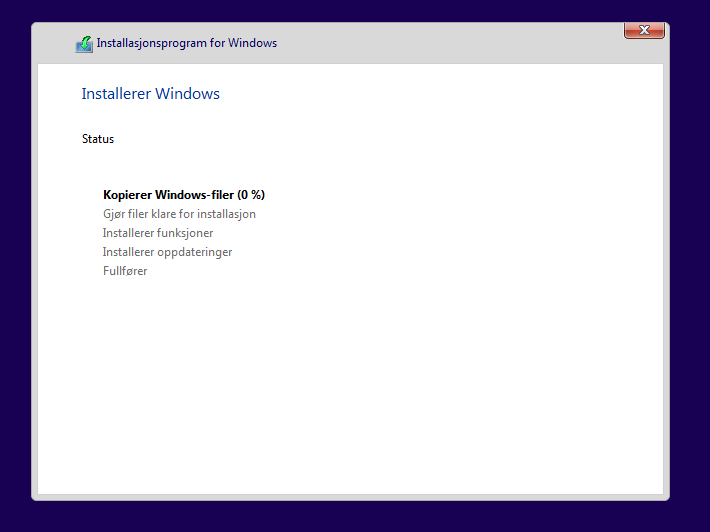
Restart må til. Selv for windows10....
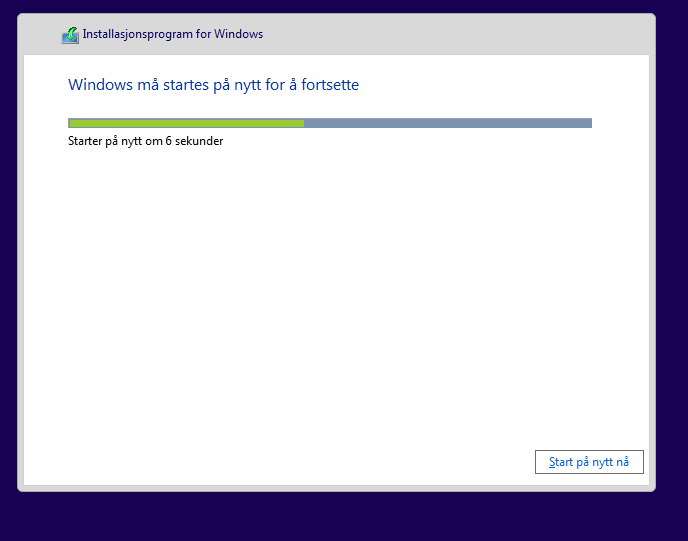
Som den selv sier: Den klagjør....
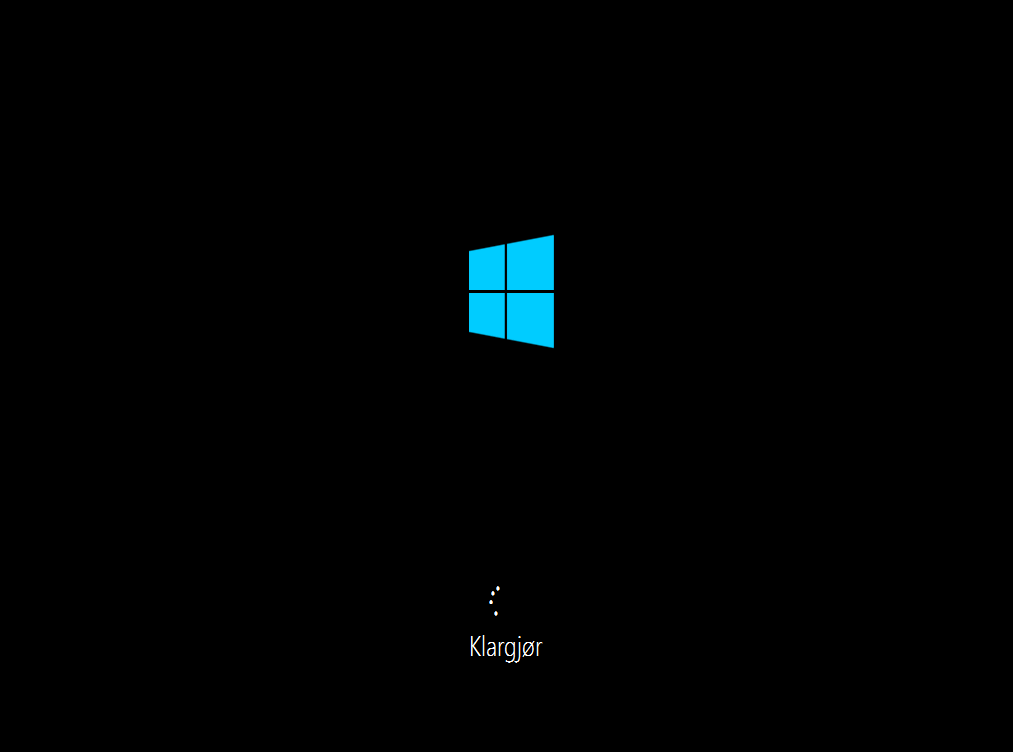
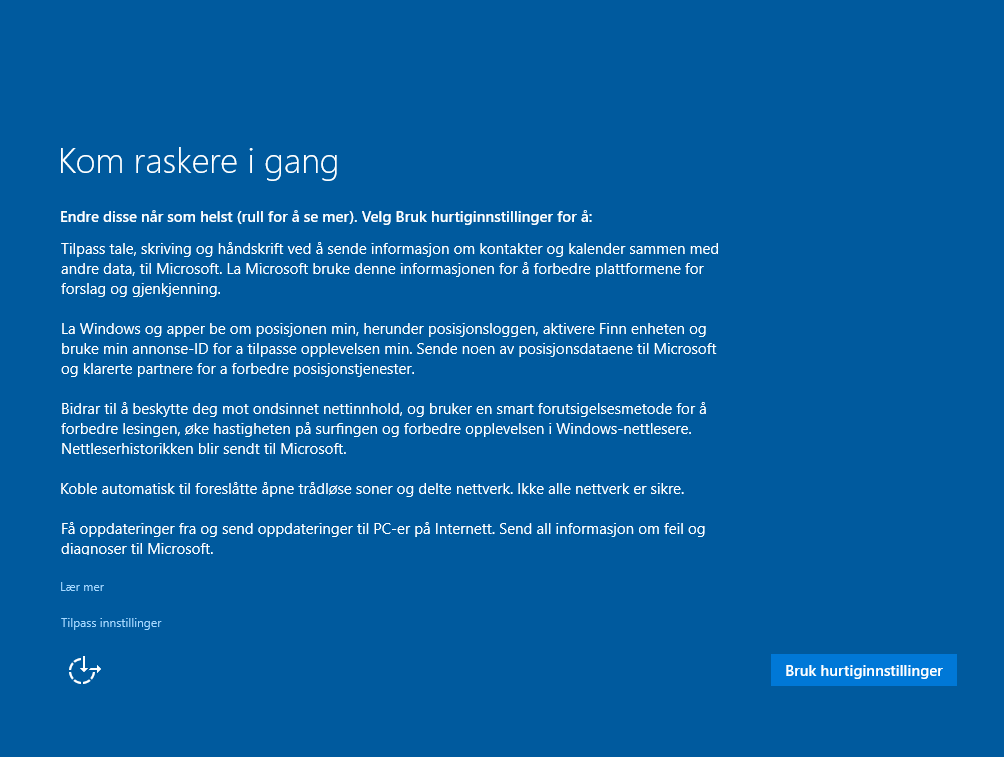
Trykker man på "Tilpass innstillinger" kommer denne opp:
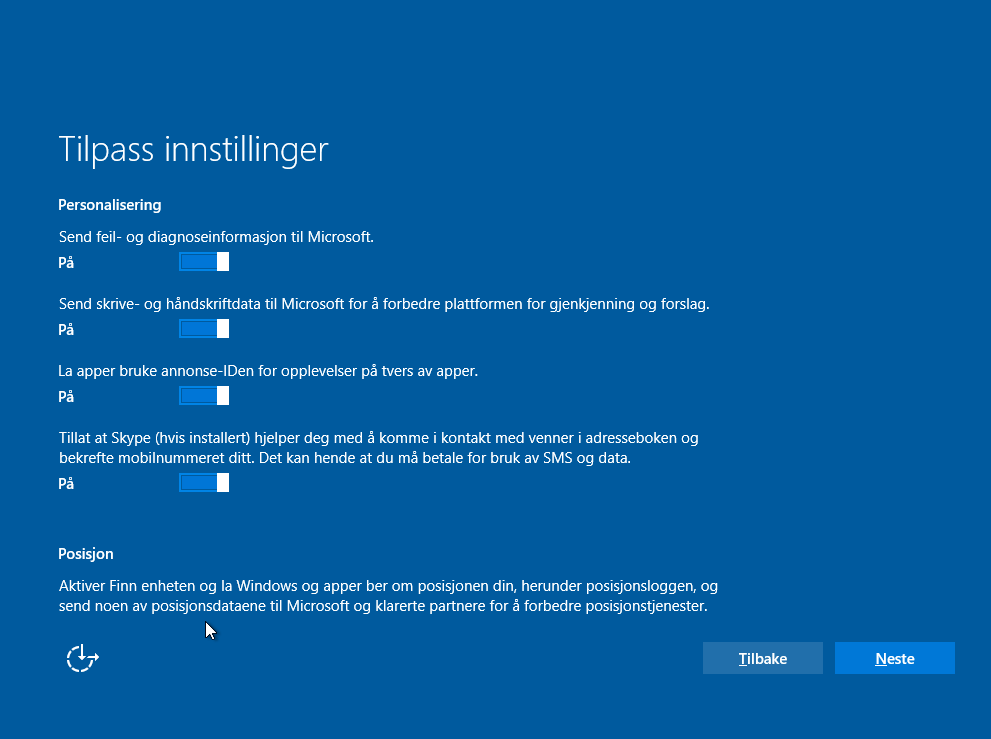
Men vi brukte "Hurtiginnstillinger" å får denne trivelige meldinga...:-)


Denne er forøvrig sann: Dette kan ta en stund....:-)
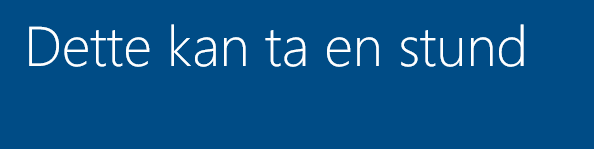
Men nå er det plutselig redusert til et øyeblikk...:-)

For de som ikke er stødige i engelsk, så spør den om hvem sin maskin dette
er. Velg sa "I own it", hvis det er din.
Det andre valger las oss koble til domene, eller azure. Disse vialgene
kommer fordi dette er win10 pro.
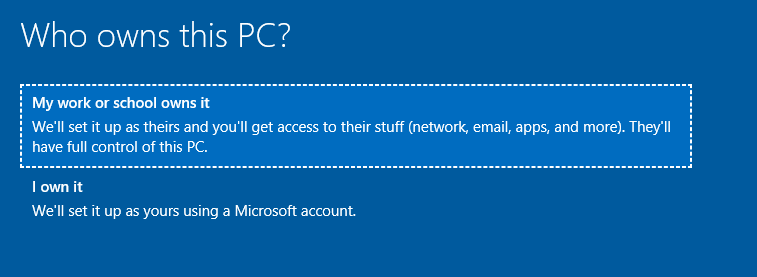
Dette bildet kommer opp, her skriver man påloggingsinfo til din
Microsoft-konto.
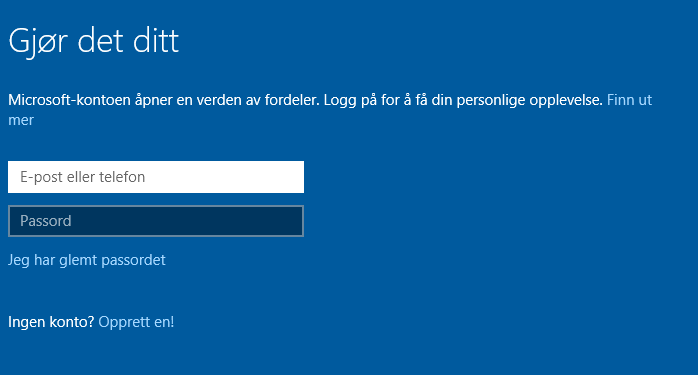
Man kan også legge inn en PIN-kode
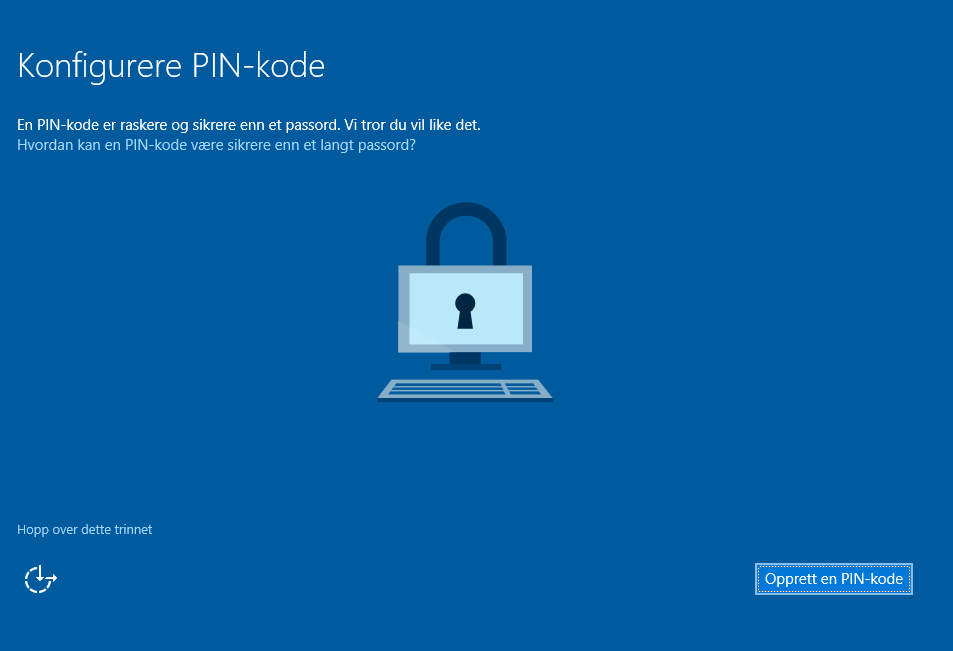
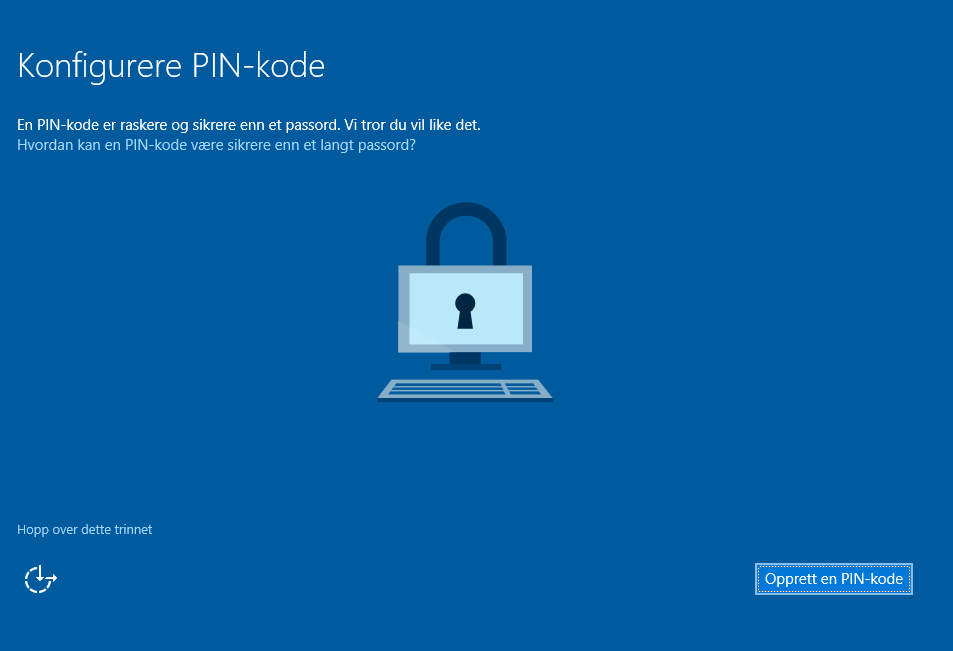
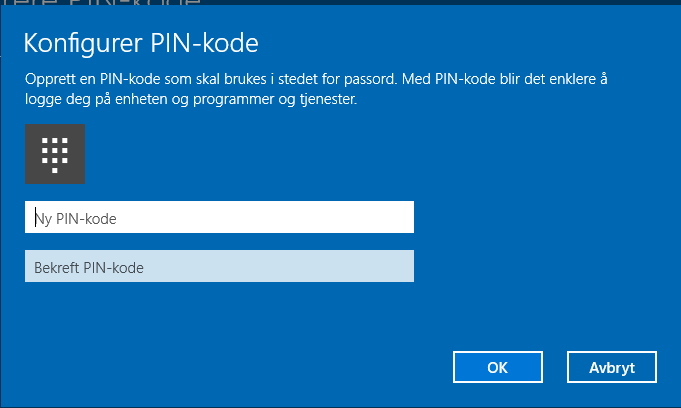
Her kan man velge, om man skal bruke one-drive, eller kun på maskinen
lokalt. Er det viktige bilder som man ikke vil miste eller dokumenter, tror
jeg nok onedrive er tingen.
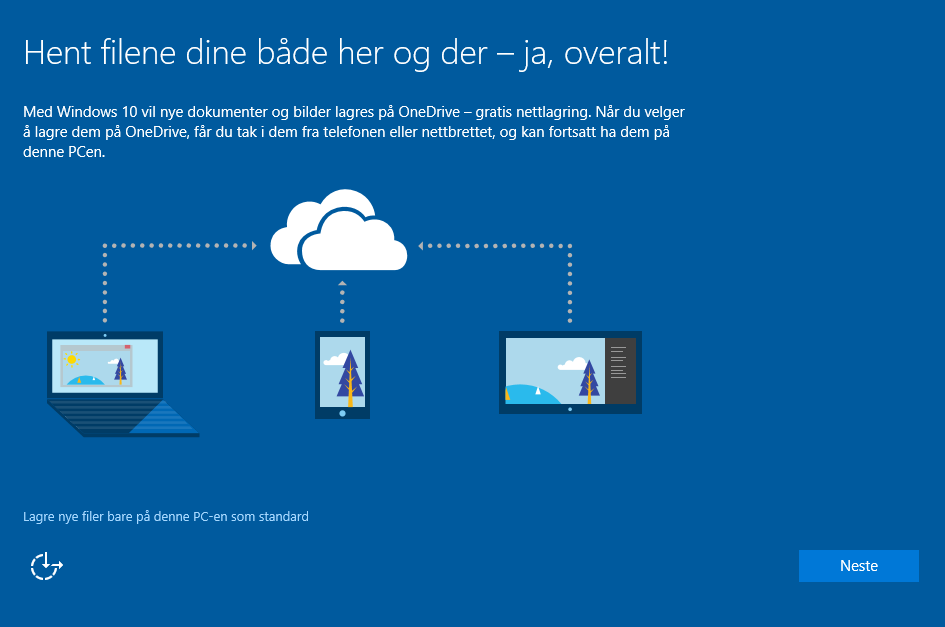


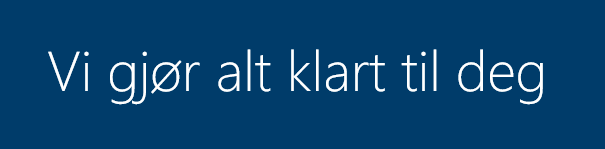
Pju....da var den endelig ferdig. Her ville jeg tatt en restart, sånn for
sikkerhetsskyld..:-)
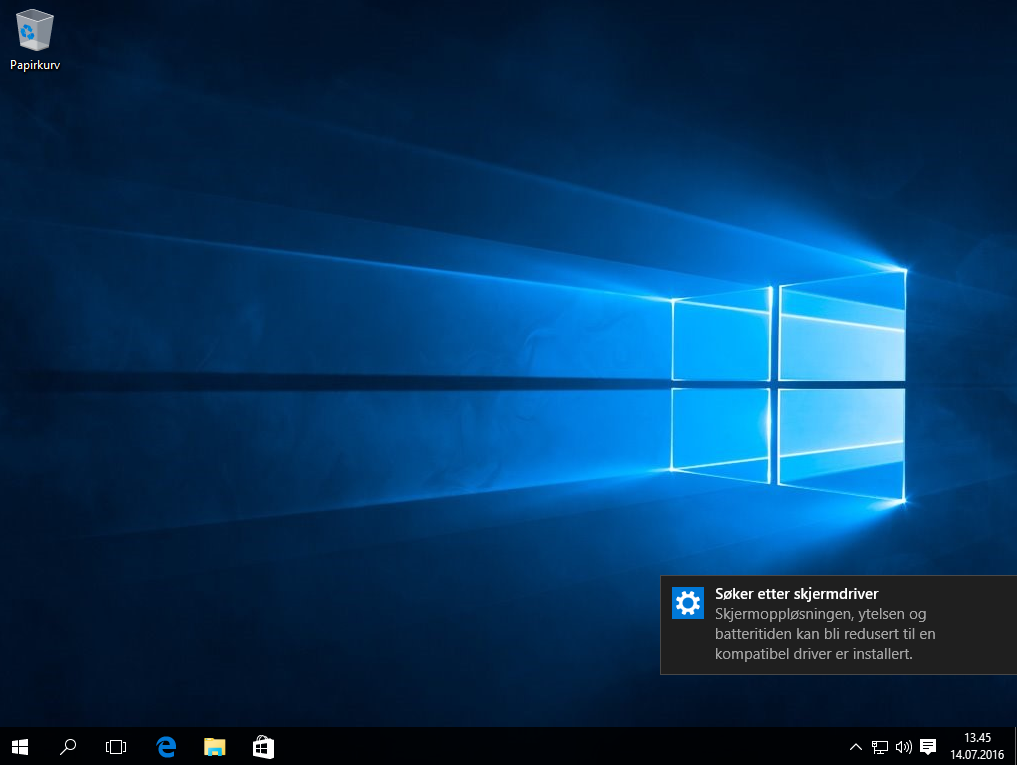
Ferdig og klar til bruk :-)